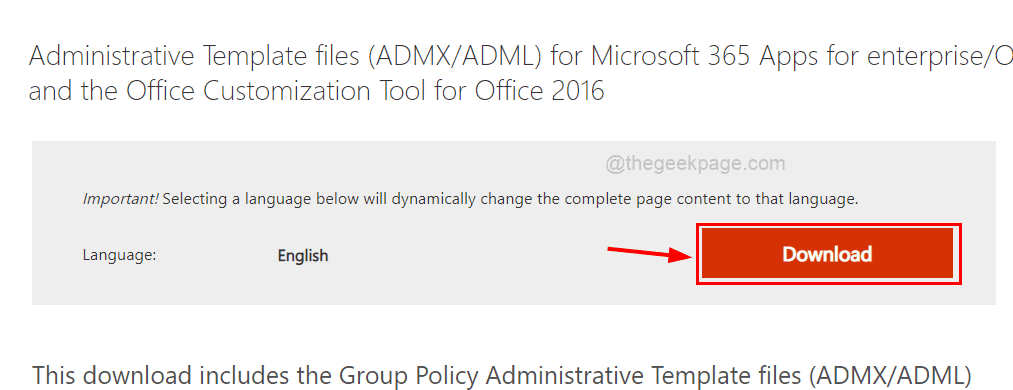De karan
Aplicația nu a putut porni corect (0xc0000715). Faceți clic pe OK pentru a închide aplicația. Microsoft Word este unul dintre cei mai utilizați editori de text. Numele fișierului executabil pentru aplicație este WinWord.exe. Mulți utilizatori au raportat că, în timp ce încearcă să deschidă aplicația, primesc următoarea eroare:

Problema apare și cu Microsoft Outlook dacă fișierele Microsoft Word sunt atașate la e-mailurile din profilul său. Microsoft a lansat o actualizare pentru a remedia problema, însă nu va funcționa dacă fișierele .dll asociate cu suita sunt deja corupte.
Cauze
Cauzele din spatele problemei sunt următoarele:
1] Probleme cu profilul utilizatorului.
2] Suita de birou sa deteriorat.
3] Unele programe antivirus terțe pot interfera cu procesul.
4] Malware sau virus din sistem.
5] Lipsesc fișierele din suita Microsoft Office.
Soluția 1] Reparați Microsoft Office
1] Căutare appwiz.cpl în caseta de căutare Windows 10. Click pe appwiz.cpl

2] Localizați Microsoft Office În listă.
3] Faceți clic dreapta pe software și faceți clic pe Schimbare.

4] Faceți clic pe reparații rapide și biroul de reparații.

Soluția 2] Reporniți procesul WinWord
Uneori, motivul pentru care nu putem deschide o cerere este că sesiunea anterioară nu a fost finalizată.
1] Apăsați CTRL + ALT + Esc tastele împreună pentru a deschide Managerul de activități.
2] Faceți clic pe Detalii Tab.
3] Localizați WINWORD.exe și faceți clic dreapta pe el.

4] Acum, alegeți Arborele proces final.
3] Încercați din nou să lansați Microsoft Word.
Soluția 3] Reinstalați complet Microsoft Office
Dacă cele 2 soluții de mai sus eșuează, înseamnă că fișierele necesare pentru Microsoft Word sunt fie corupte, fie lipsesc. Astfel, ar trebui să reinstalăm pachetul Microsoft Office. Iată procedura pentru același lucru:
1] Descărcați prostul de remediere ușoară menționat în opțiunea 2 Aici. Rulați instrumentul pentru a dezinstala complet suita Microsoft Office.

2] Instalare Microsoft Office din nou.
Pași suplimentari
1] Actualizați Windows: Microsoft a lansat o actualizare Windows pentru a remedia problema. Deși nu rezolvă întotdeauna problema, ar trebui să fie primul pas.

2] Rulați o scanare completă a sistemului antivirus și anti-malware.
3] Dezinstalați orice program suspect instalat recent.
Ulterior, continuați cu următoarele soluții:
1] Reporniți procesul WinWord
2] Reparați Microsoft Office
3] Reinstalați complet Microsoft Office
Sper ca ajuta!